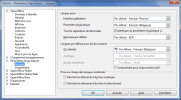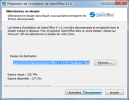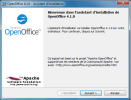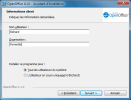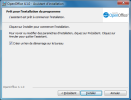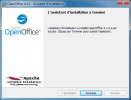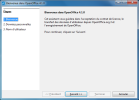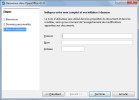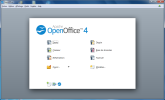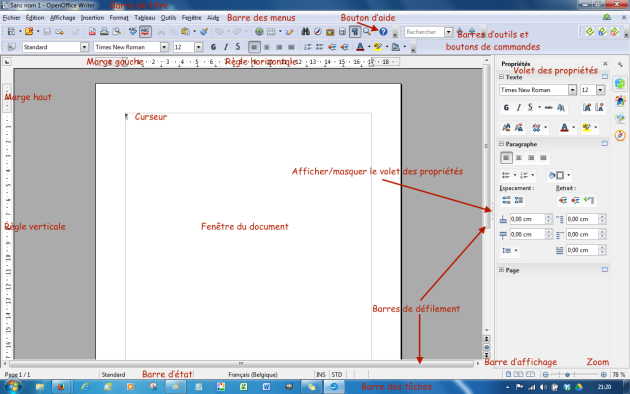5.1. Installer OpenOffice
Définitions
1) Présentation :
OpenOffice et LibreOffice sont des suites bureautique libres, gratuites et réellement alternatives à Microsoft Office : elles sont similaires et comportent plusieurs modules pouvant interagir entre eux et partageant des concepts généraux communs :
Writer – Traitement de texte (équivalent de Word©)
Calc – Tableur (équivalent d'Excel©)
Impress – Création de présentations multimédia (équivalent de Powerpoint©)
Draw – Dessin vectoriel
Base – Création de bases de données (équivalent d'Access©)
Math – Édition de formules mathématiques complexes.
Installer OpenOffice
2) Télécharger le programme libre sur le site officiel OpenOffice
NB : Diverses langues existent ; si vous avez téléchargez la version anglaise, vous pouvez toujours ajouter la version française en téléchargeant le pack langue correspondant, en l'installant, puis en l'activant dans Outils / Options / Paramètres linguistiques / Langues / Langue pour Interface utilisateur et par défaut pour les documents :
3) Installation d'OpenOffice 4 :
3a) Cliquer sur Exécuter (si nécessaire ouvrer le dossier Téléchargements et double-cliquer sur le fichier .exe)
3b) Suivre les instructions d'installation (exemple sur Windows 7 : cliquer sur Oui dans la petite fenêtre "Contrôle de compte utilisateur" puis sur Suivant)
3c) Suivre les instructions de la fenêtre d'installation : Suivant, Décompresser (une icône de dossiers s'affiche sur le bureau) :
3d) Cliquer sur Suivant :
3e) Remplir les 2 zones vides et cliquer sur Suivant :
3f) Cliquer sur Suivant :
3g) Cliquer sur Installer :
3h) Cliquer sur Terminer :
4) Démarrer OpenOffice 4 :
Sur le bureau vous pouvez voir les 2 nouvelles icônes :
![]()
4a) double-cliquer sur l'icône bleue OpenOffice pour lancer le programme
4b) Dans l'écran de Bienvenue (elle n'apparaît qu'au 1er lancement du programme), cliquer sur Suivant et remplissez les champs vides puis cliquer sur Terminer :
4c) Vous arrivez enfin sur la fenêtre du lanceur ou démarrage rapide :
4d) Dans la fenêtre du lanceur, que vous verrez à chaque démarrage du programme via l'icône
![]() , choisir :
, choisir :
- soit l'un des modules (Writer...)
- soit le bouton Ouvrir qui fera apparaître la fenêtre Ouvrir de l'Explorateur
- soit la flèche à droite du bouton Ouvrir qui ouvrira une petite liste des derniers fichiers ouverts.
Voici la fenêtre du module Writer :
4e) Vous pouvez maintenant supprimer le dossier jaune sur le bureau OpenOffice.org (fr) Installation Files (fichiers décompressés).
Vous pouvez aussi épingler l'icône à la barre des tâches pour qu'elle y reste : cliquez dessus et glissez-la dans la barre puis cliquer sur Epingler à Barre des tâches :
![]()
5) Télécharger des modèles (templates) et des extensions OpenOffice